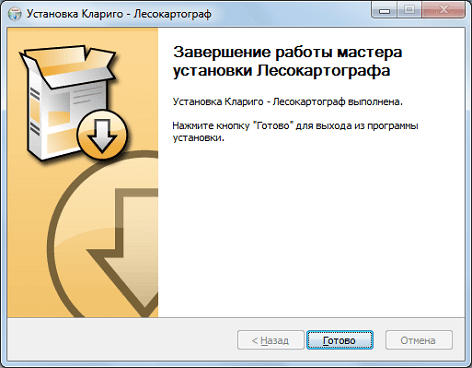Для установки программы запустите инсталлятор. В окне приветствия инсталлятора нажмите на кнопку «Далее» (рис. 1.1).
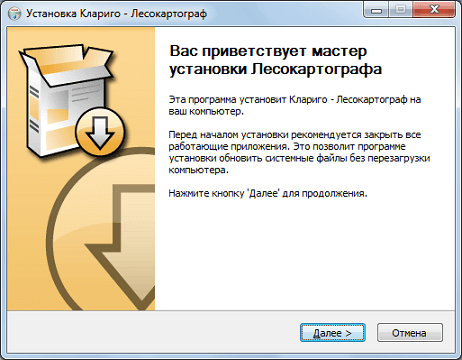
Замечание: Если при установке приложения на вашем компьютере вы не обладаете правами администратора, то при запуске инсталлятора программы появляется окно, содержащее сообщение:
«Разрешить этому приложению от неизвестного издателя вносить изменения на вашем устройстве?»
«Чтобы продолжить, введите имя пользователя и пароль администратора.»
После ввода имени пользователя и пароля администратора появляется вышеуказанное окно приветствия инсталлятора (рис. 1.1).
В окне установки нажмите на кнопку «Далее» (рис. 1.2).
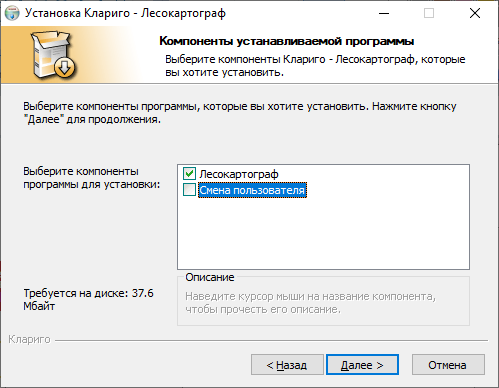
Если на компьютере будет работать пользователь, не обладающий правами администратора (см. Замечание), тогда левой кнопкой мыши установите галочку в поле «Смена пользователя» и нажмите на кнопку «Далее» (рис. 1.3).
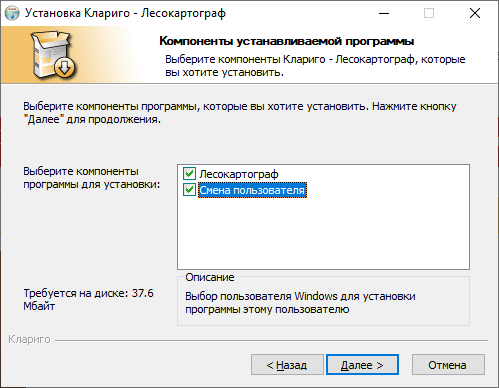
Если была выбрана опция «Смена пользователя», появляется окно «Выбор пользователя «Windows» (рис. 1.4), и в этом окне автоматически заполняется имя пользователя, который запустил инсталлятор, обладая правами на установку программы.
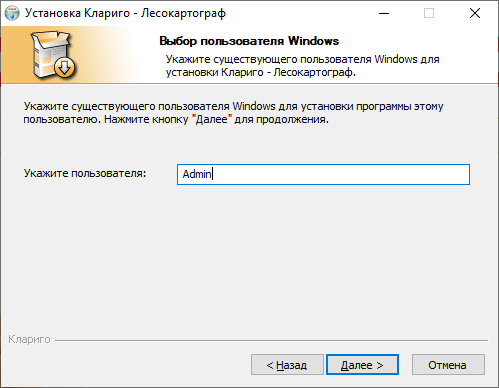
В вышеуказанном окне (рис. 1.4) введите имя пользователя Windows, которое будет использовано при составлении пути установки файлов базы данных, конфигурационных файлов, шаблонов отчетов и прочих данных пользователя (рис. 1.5).
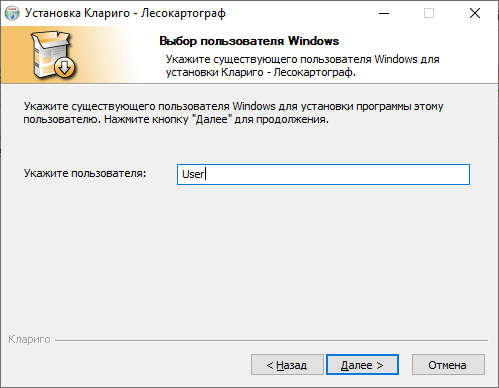
Затем нажмите на кнопку «Далее», чтобы появилось окно выбора папки установки программы (рис. 1.6).
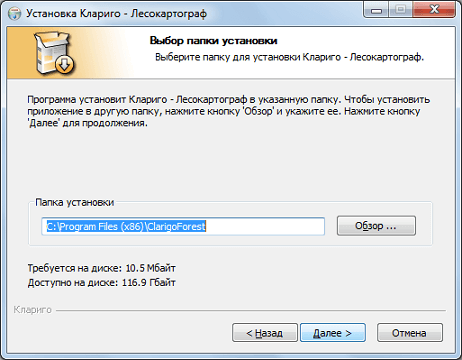
Нажмите на кнопку «Далее» для выбора папки размещения ярлыка (рис. 1.7).
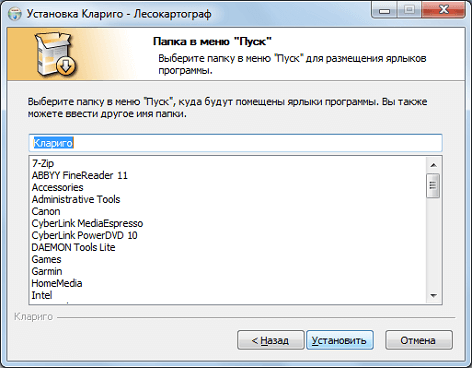
Нажмите на кнопку «Установить» для запуска установки программы (рис. 1.8).
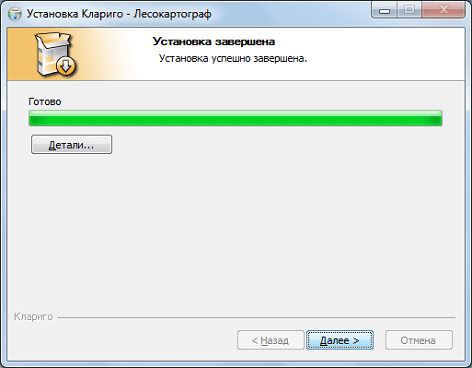
Дождитесь завершения установки и нажмите на кнопку «Далее», а затем кнопку «Готово» для завершения установки приложения (рис. 1.9).